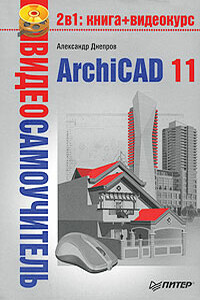Microsoft Access 2007 | страница 7
• Вы сможете открыть базу данных в режиме Открыть для чтения , если она не открыта в данный момент другим пользователем в режиме Монопольно . Другие пользователи смогут продолжать работу с базой и открывать ее в любом режиме доступа, кроме режима Монопольно . При этом вы будете просматривать последнюю сохраненную версию, несохраненные изменения будут проигнорированы.
• Открытие базы данных в режиме Монопольно для чтения возможно, только если она в данный момент не используется другим пользователем в режиме редактирования ( Открыть или Монопольно ). При этом другие пользователи не смогут открывать эту базу данных в режиме редактирования.
3. Если в открываемой базе данных программа Access обнаружит потенциально опасное содержимое, то под лентой появится панель сообщений с предупреждением Часть содержимого базы данных отключена . Чтобы открыть содержимое базы данных полностью, в том числе заблокированную часть, нажмите кнопку Параметры панели сообщений. В появившемся окне Параметры безопасности Microsoft Office установите переключатель в положение Включить это содержимое и нажмите кнопку ОК .
4. Чтобы создать копию открытой базы данных, сохраните ее в другом файле. Для этого нажмите кнопку
в левом верхнем углу главного окна, затем в появившемся меню выберите пункт Сохранить как . Далее укажите формат файла – База данных Access 2007 .
На экране появится стандартное окно Windows Сохранение . Введите имя нового файла базы данных, выберите папку, в которой будет храниться этот файл, и нажмите кнопку Сохранить .
Теперь вы можете работать с копией базы данных: создавать новые таблицы, запросы, отчеты или редактировать существующие.
Создание базы данных на основе шаблона
В Access 2007 включены шаблоны баз данных. Их можно использовать для решения типичных задач или для учебных целей, поскольку в их состав входят таблицы, уже заполненные данными, готовые отчеты и формы для ввода информации. Чтобы создать базу данных с использованием шаблона, выполните следующие действия.
1. В левой области начального окна Access (см. рис. 1.2) выберите категорию шаблонов. В центре окна отобразится список шаблонов этой категории. Щелкните кнопкой мыши на значке подходящего шаблона (рис. 1.4).
2. В правой части окна появится область с названием шаблона и его категории. В поле Имя файла введите имя новой базы данных. С помощью кнопки
выберите папку, в которой будет храниться файл базы данных.